电脑自带截图工具在哪 电脑自带截图工具无法运行怎么办?

1、首先我们需要打开计算机,进入c盘。
2、打开c盘后我们在右侧的搜索框里输入“tpcps.dll”进行手动搜索。
3、回车搜索结束后,右键点击第一个“tpcps.dll”打开菜单,选择箭头处的“注册Dll”。
4、当提示图示所说的注册成功提示后,点击确定再返回截图附件我们就可以打开截图工具使用了。
电脑自带截图工具无法运行怎么办?
打开“开始”菜单栏,在搜索框中输入“截图工具”。
为了方便以后使用,按住“截图工具”,将它拖到下方的菜单栏处。
这样就可以通过点击任务栏处的“截图工具”进行截图了。
打开截图工具后,会弹出该工具的一个对话框。此时,“新建”按钮是选中状态,可以直接拖动鼠标,选取截图区域。
默认的截图区域是矩形的,也可以在“新建”按钮的下拉列表中,选择其他截图类型。
选出截图区域后,会弹出一个截图的编辑面板。你可以选择保存截图,可以选择复制(复制后,该截图就会像复制文字一样,存于粘贴板了),也可以选择其他操作。
关键词: 电脑自带截图工具无法运行怎么办






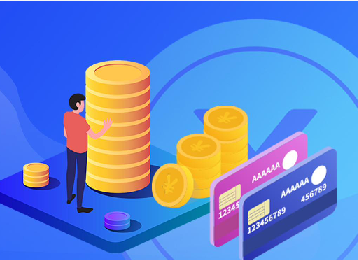












 营业执照公示信息
营业执照公示信息